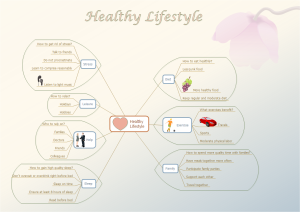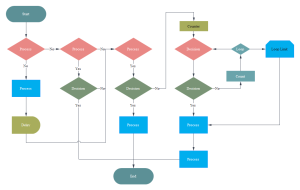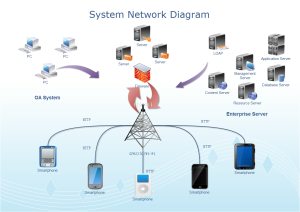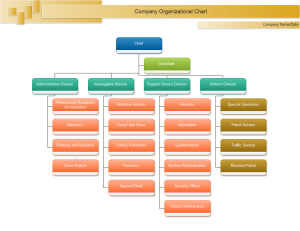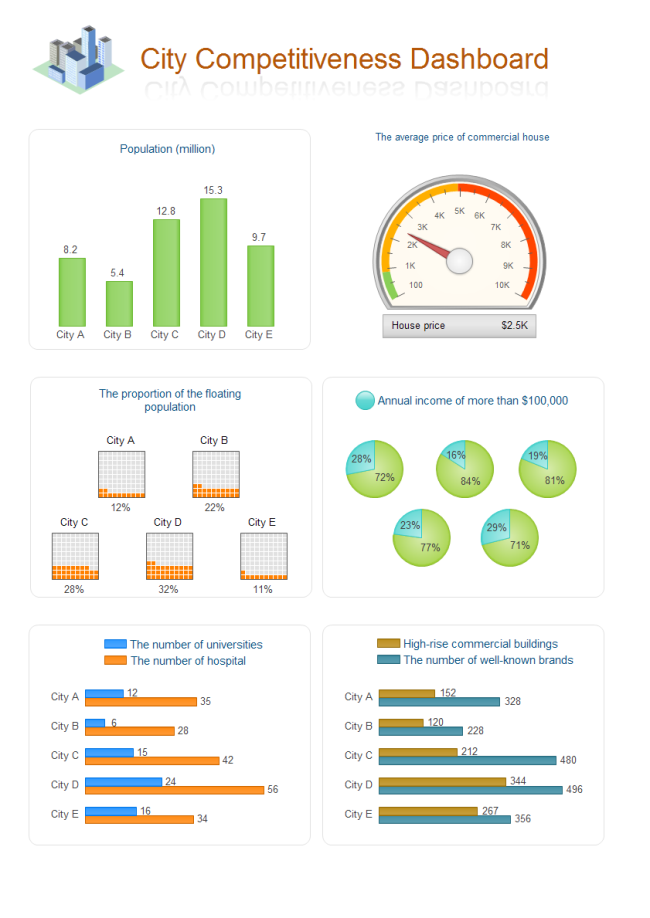Consejos para diseñar diagramas eficaces
La elaboración de diagramas es una técnica de presentación básica que permite presentar los datos de forma clara y comprensible. Una mala experiencia visual puede arruinar una presentación para la audiencia, incluso si tu presentación oral está bien ensayada. La experiencia no significa nada sin una buena presentación que la respalde. Es por eso que la elaboración de diagramas es necesaria.
Estos son algunos consejos sencillos para ayudarte a empezar a dominar las herramientas de elaboración de diagramas. No olvides consultar los recursos adicionales a la izquierda de este artículo.
Consejo 1. Empieza rápidamente a partir de plantillas de diagramas
A menudo, es mucho más fácil editar una plantilla de diagrama antes de empezar; de esta manera, no tendrás que diseñar todo a mano. Edraw ofrece plantillas de diagrama de más de 280 tipos que cubren casi todas las necesidades de la elaboración de los mismos. Así es como se hace:
- Inicia Edraw y selecciona un tipo de diagrama en las Plantillas Disponibles.
- En el panel Ejemplos, haz clic en el icono de un ejemplo adecuado para abrirlo.
- Haz los cambios que quieras.
- Guarda o exporta el diagrama.
Mira algunos ejemplos de diagramas creados por Edraw.
Consejo 2. Aprovecha las formas prediseñadas
Muchos usuarios no se dan cuenta de lo flexibles que se han vuelto las herramientas de formas de Edraw. En combinación con las opciones de formato ampliadas que ofrece, el potencial para un buen diseño con formas es ilimitado. Este ofrece al usuario un montón de opciones excelentes de formas, más allá de los patrones tradicionales de rectángulos, óvalos y rectángulos redondeados, a diferencia incluso de programas de diseño profesionales como Visio o Adobe Creative Suite. Los usuarios sólo tienen que arrastrar y soltarlas para utilizarlas.
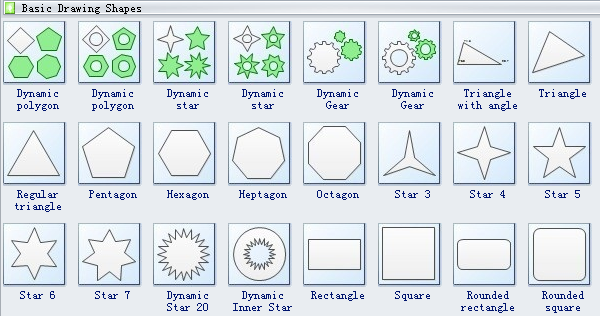
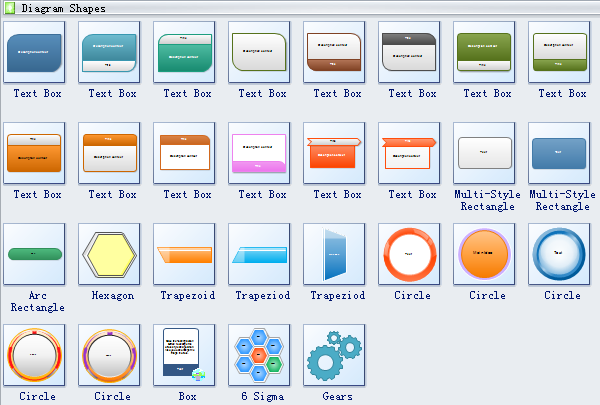
Las formas actuales incluyen una función de Formas inteligentes muy práctica, que permite crear diagramas como organigramas y mapas mentales en un abrir y cerrar de ojos. Admiten la generación y conexión automática; algunas están diseñadas con botones de acción flotantes que facilitan la edición mediante apuntar y hacer clic. Estas herramientas son especialmente valiosas si se tiene en cuenta que Edraw es un medio visual. Puedes utilizar las formas para ayudar a expresar tu mensaje con mayor claridad.
Consejo 3. Crea formas personalizadas
Puedes crear formas personalizadas que se adapten a tus necesidades específicas. Por ejemplo, puedes cambiar la forma de las flechas para que se ajusten a las dimensiones que desees; sólo tienes que cambiar su tamaño, rotarlas o cambiarles el color.
Otra opción es combinar formas. Cuando selecciones las formas que quieres combinar, ve a "Grupo" en la pestaña Inicio para pegarlas.
Otra posibilidad es separar los símbolos o imágenes prediseñadas de Edraw para formar nuevas formas. Haz clic en la forma la primera vez, y después de unos segundos haz clic en la subforma la segunda vez. Arrastra y mueve la subforma al lugar deseado.
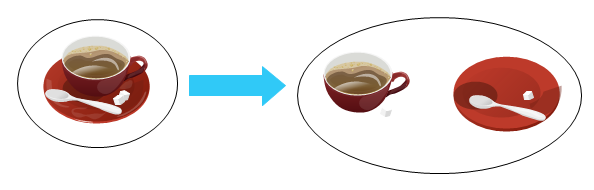
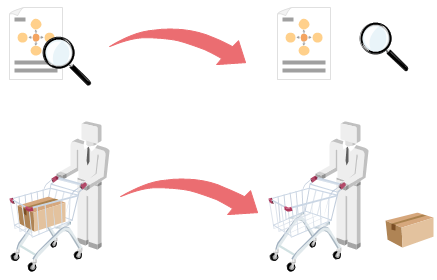
Consejo 4. Asegúrate de que todos los objetos estén correctamente alineados y distribuidos
Tener los objetos correctamente alineados en tu diagrama es la clave para que tengan un aspecto pulido y profesional. Puedes intentar alinear manualmente tus imágenes... pero todos sabemos cómo suele funcionar eso. No te compliques tanto y deja que Edraw haga su magia con este truco.
Cómo alinear varios objetos:
- Selecciona todos los objetos manteniendo pulsada la tecla "Ctrl" y haciendo clic en todos ellos.
- En la pestaña "Inicio", selecciona "Alinear" en el grupo "Organizar".
- Elige el tipo de alineación que desees.
Consejo 5. Presenta sitios web u otros recursos en los diagramas
Inserta un hipervínculo en el diagrama para presentar cualquier sitio web relacionado con tu tema. Edraw también admite la inserción de archivos adjuntos para que puedas conectar el diagrama a cualquier recurso adicional. También puedes añadir un comentario de la audiencia al diagrama durante tu presentación.
1. Mueve el puntero sobre el lugar de destino.
2. Haz clic derecho para abrir el menú contextual.
3. Elije "Hipervínculo" y se mostrará el cuadro de diálogo Hipervínculo.
4. Introduce la dirección del sitio web que deseas enlazar.
5. Aparecerá una miniatura para representar el hipervínculo. Haz clic en él para ir a la página enlazada.
Consejo 6. Guarda tus diagramas como JPEG
En PowerPoint para Mac 2011, no existe la opción de incrustar fuentes dentro de la presentación. Así que, a menos que utilices tipos de letra convencioanales como Arial o Tahoma, es probable que tus diagramas sufran cambios de fuente en distintos computadores.
La forma más segura de evitar este problema es guardando tu archivo final como JPEGs, y luego insertar estos JPEGs en tus diapositivas. Además, Edraw soporta muchos más formatos como pdf, doc, png y demás; puedes exportar tus diagramas a otros formatos y compartirlos con otras personas en cualquier plataforma.
Exportación:
1. Haz clic en el menú "Archivo".
2. Haz clic en "Exportar y enviar".
3. Elije un formato y exporta el diagrama.
Nota: si tu archivo incluye muchos JPEG, el tamaño del archivo aumentará.
Consejo 7. Combina 2 o más tipos de diagramas para mejorar la eficacia
Los diferentes tipos de diagramas son adecuados para diferentes análisis de datos. Algunos son soluciones perfectas para la descripción de texto y otros son excelentes herramientas para la ilustración numérica. Por ejemplo, puedes aprovechar al máximo el gráfico de barras, el gráfico de gálibo y el gráfico circular para mostrar la competitividad de una ciudad en una sola página.
Conclusión
Edraw te ofrece herramientas avanzadas de elaboración de diagramas para diagramas más eficaces. Si sigues los principios básicos y consejos útiles mencionados anteriormente, tu diagrama será sin duda atractivo e impresionante.